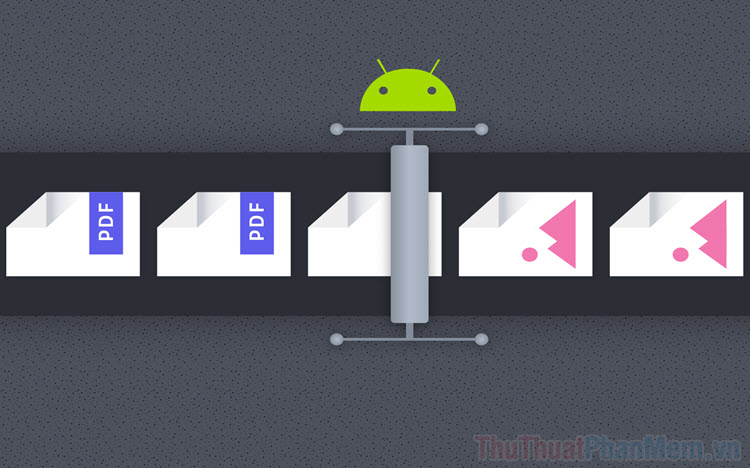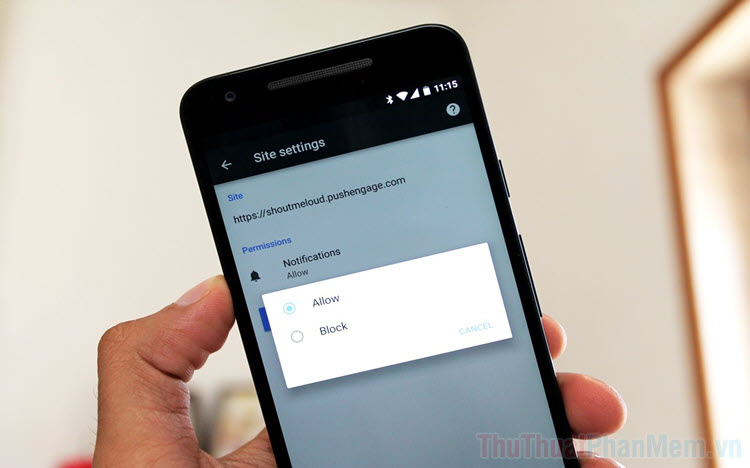Cách chơi game Android trên Windows bằng BlueStacks
Bạn là một người yêu thích những trò chơi trên điện thoại Android. Bạn muốn trải nghiệm những tựa game yêu thích của mình trên PC. Mời các bạn cùng theo dõi bài hướng dẫn chơi game Android trên Windows bằng Bluestacks dưới đây.

BlueStacks là một trong những phần mềm giả lập Android trên máy tính có mặt sớm nhất trên thị trường. Các bạn hãy cùng theo dõi bài viết hướng dẫn chơi game Android trên Windows bằng BlueStacks dưới đây nhé!
Bước 1: Đầu tiên, các bạn tải BlueStacks về tại địa chỉ sau https://www.bluestacks.com/vi/index.html
Sau khi tải về, các bạn mở file và cài đặt lên máy tính của bạn.
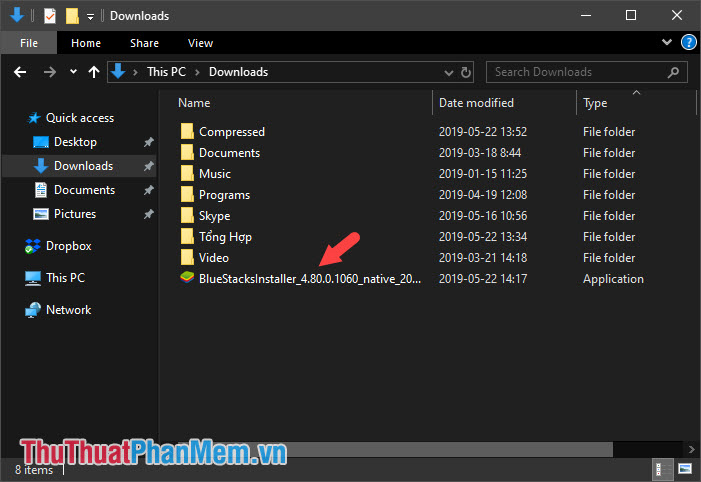
Bấm Install now để cài đặt.
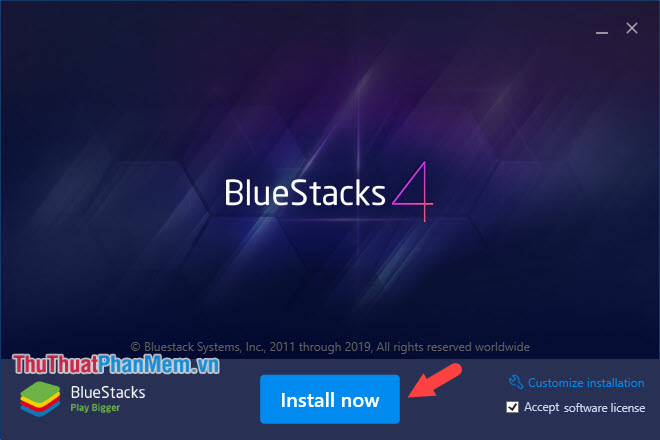
Bước 2: Sau khi cài đặt hoàn tất, các bạn click vào ứng dụng Google Play Store để cài game, ứng dụng Android cho phần mềm giả lập.
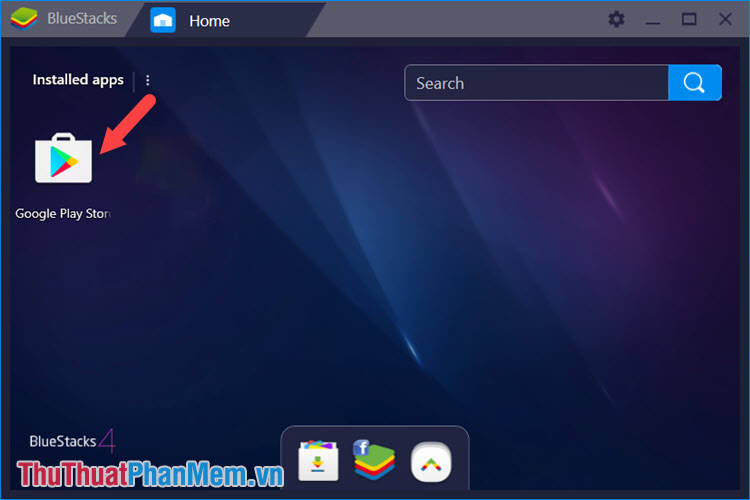
Bước 3: Bấm vào Sign In và đăng nhập Play Store bằng tài khoản Gmail của bạn.
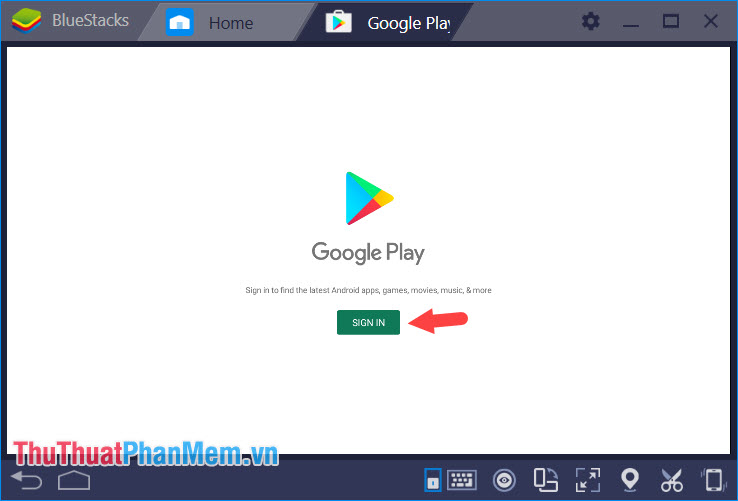
Bước 4: Sau khi đăng nhập tài khoản Google Play, chúng ta bắt đầu tìm kiếm và tải về trò chơi yêu thích của bạn trên Android. Trong bài viết mình sẽ lấy trò Subway Surfers làm ví dụ.
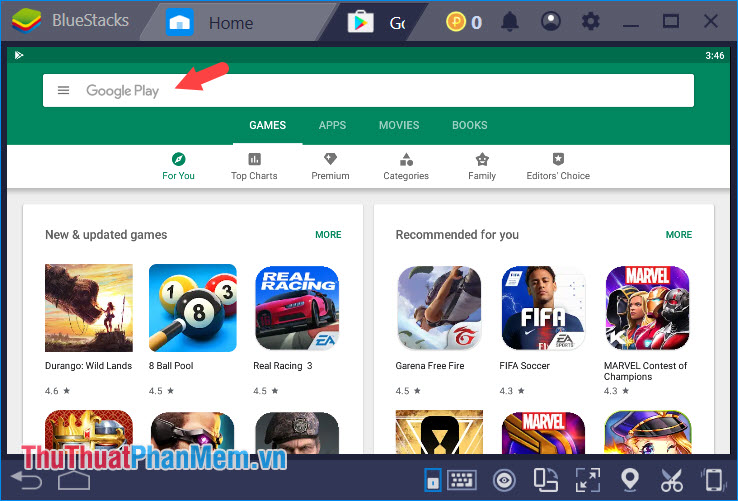
Sau khi cài đặt thành công, các bạn bấm Open để mở.
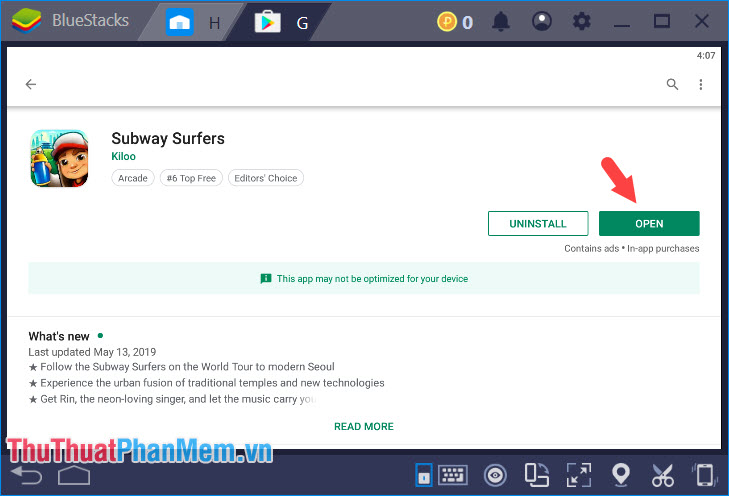
Bước 5: Sau khi mở game, BlueStack yêu cầu chúng ta thiết lập các nút bằng bàn phím để chơi game như Jump (nhảy), Slide (trượt), Move left (di chuyển sang trái), Move right (di chuyển sang phải), Hoverboard (dùng ván trượt). Sau khi cấu hình xong, các bạn click vào dấu X ở góc trên màn hình để tắt bảng đó đi.
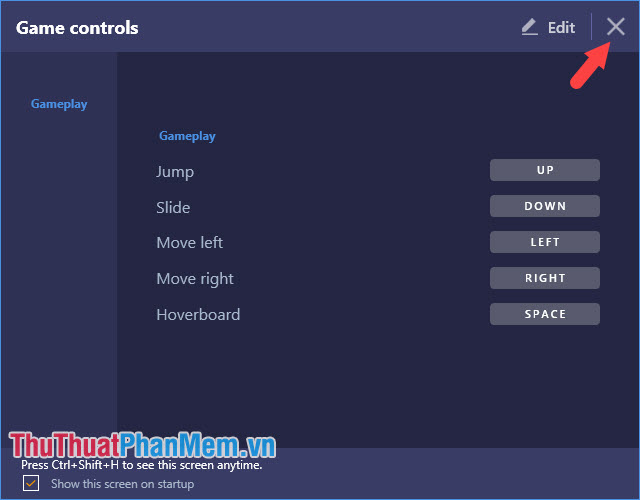
Bước 6: Sau khi xong các bước trên, các bạn hãy chơi và tận hưởng thành quả.
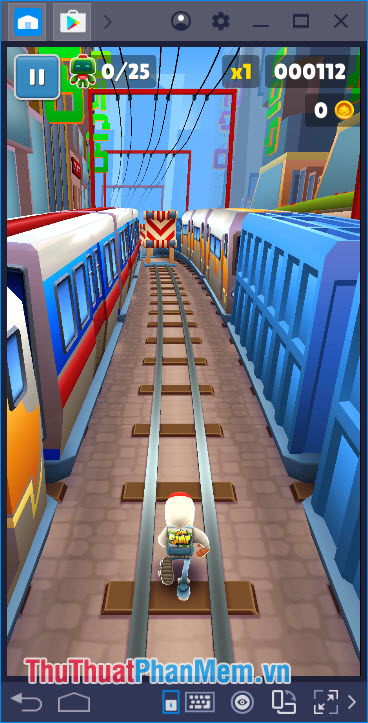
Tùy mỗi game mà BlueStacks sẽ đưa ra các cấu hình bàn phím (key mapping) khác nhau. Tuy nhiên, một vài tựa game sẽ cho chúng ta trải nghiệm không hay khi chơi bằng giả lập như tựa game đua xe điều khiển bằng con quay hồi chuyển. Chúc các bạn có những giây phút giải trí vui vẻ và bổ ích bên chiếc PC yêu quý!